7-1-计算机基础-认识windows及资源管理器--
我的电脑和windows资源管理器-主讲李丽萍

子目录 子目录
子目录
文件
每个磁盘有一个总的目录称根目录,其余目录均为其子目录,文 件相当于(目录)树中的叶。根目录是在对磁盘格式化时建立的。
5
Windows的文件系统
⑹文件名:文件名是一个文件的标识。 Windows继承和扩展的MS-DOS的命 令规则。
•其格式为:文件名:= <主文件名> [.<扩展名>] •文件名不能包括的西文字符(\ / : * ? “ ‘ > < |)
标题栏 其它位置区 详细信息区 任务区
选择对象为 “我的电脑”时
选择对象为 文件夹时
选择对象为 文件时
10
资源管理器
是WindowsXP的一个综合应用程序,以层 次化树型目录结构生动地显示整个计算机系 统.通过它可以访问计算机的软硬键资源.可以 管理计算机系统,配置计算机系统.
1.启动资源管理器 2.资源管理器窗口
14
文件和文件夹管理
一、创建新文件夹
P84
确定目的地 执行”文件”→”新建”→”文件夹” 输入文件名,按回车确认
二、选定文件或文件夹
1.选定单个对象 2.选定连续的多个对象 3.选定不连续的多个对象 4.全部选定 5.反向选定对象
15
移动与复制文件、文件夹 移动和复制操作都 可用两种方法: 拖动对象到目标位置 使用“剪切”/“复制”和 “粘贴”命令。
11
资源管理器
3.展开或折叠文件夹 (1) 展开文件夹 (2) 折叠文件夹 4.用资源管理器窗口查看磁盘或 文件夹内容 (1) 选定当前驱动器 (2) 选定当前文件夹
12
设置驱动器或 文件夹内容的显示方式
“缩略图”方式 “平铺”方式 “图标”方式 “列表”方式 “细详信息”方式
计算机应用基础零起点培训之资源管理器
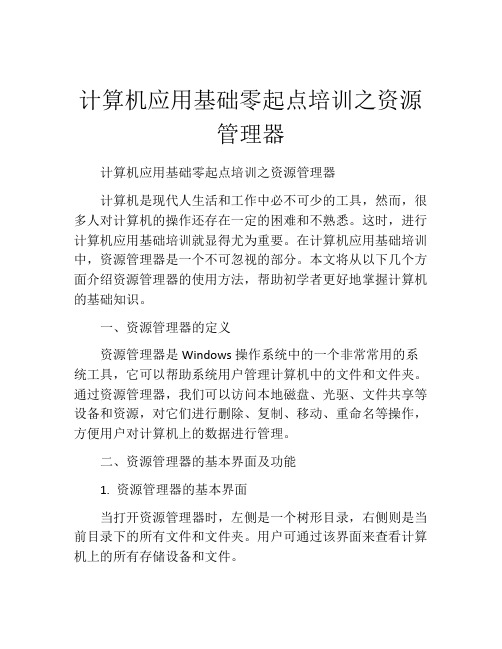
计算机应用基础零起点培训之资源管理器计算机应用基础零起点培训之资源管理器计算机是现代人生活和工作中必不可少的工具,然而,很多人对计算机的操作还存在一定的困难和不熟悉。
这时,进行计算机应用基础培训就显得尤为重要。
在计算机应用基础培训中,资源管理器是一个不可忽视的部分。
本文将从以下几个方面介绍资源管理器的使用方法,帮助初学者更好地掌握计算机的基础知识。
一、资源管理器的定义资源管理器是Windows操作系统中的一个非常常用的系统工具,它可以帮助系统用户管理计算机中的文件和文件夹。
通过资源管理器,我们可以访问本地磁盘、光驱、文件共享等设备和资源,对它们进行删除、复制、移动、重命名等操作,方便用户对计算机上的数据进行管理。
二、资源管理器的基本界面及功能1. 资源管理器的基本界面当打开资源管理器时,左侧是一个树形目录,右侧则是当前目录下的所有文件和文件夹。
用户可通过该界面来查看计算机上的所有存储设备和文件。
2. 资源管理器的基本功能资源管理器最基本的功能是对文件和文件夹进行查看、打开、复制、粘贴、删除、创建、移动、重命名等操作。
其中:(1) 查看文件和文件夹:用户可以在资源管理器中查看当前所在目录里的文件和文件夹。
(2) 打开文件和文件夹:选择要打开的文件或文件夹,在资源管理器窗口上单击两下即可打开。
(3) 新建文件和文件夹:选择要新建的位置,点击右键,选择“新建”,然后选择要新建的文件或文件夹。
需注意:如果要新建的文件夹已经存在,则系统将会拒绝新建。
(4) 复制文件和文件夹:选择要复制的文件或文件夹,点击右键,选择“复制”,然后选择要复制到的位置,在选择的位置点击右键,选择“粘贴”。
(5) 移动文件和文件夹:选择要移动的文件或文件夹,点击右键,选择“剪切”,然后选择要移动到的位置,在选择的位置点击右键,选择“粘贴”。
(6) 删除文件和文件夹:选择要删除的文件或文件夹,在其上右击,然后选择“删除”。
删除时需谨慎,以免误删重要文件和信息。
windows资源管理器(认识)2

(用鼠标左键完成以下操作) 用鼠标左键完成以下操作) 左键完成以下操作 同一个驱动盘上移动对象 同一个驱动盘上移动对象 1、选中要移动的对象 、 2、直接拖动这些对象到目标位置,放开左键即可 、直接拖动这些对象到目标位置, 不同驱动盘上移动对象 不同驱动盘上移动对象 1、选中要复制的对象 、 2、按住 、按住shift键 键 2、拖动这些对象到目标位置,放开左键,松开 、拖动这些对象到目标位置,放开左键,松开shift 键 同一盘符左键拖曳是移动, 注:同一盘符左键拖曳是移动,不同盘符左键拖曳是复 让学生学会观察) 制(让学生学会观察)
一个文件夹一旦打开, 一个文件夹一旦打开,资源管 理器窗口标题栏也将显示出它 的名字。在文件夹中, 的名字。在文件夹中,当一个 文件夹的左边带有“+”时 文件夹的左边带有“+”时, 表示它有子文件夹, 表示它有子文件夹,单击 +”, “+”,则它的子文件夹就会 在树型结构中显示出来, 在树型结构中显示出来,此时 +”变为 变为“ 再单击“ “+”变为“-”。再单击“”,其下面的子文件夹就会隐 藏起来,左边的“ 藏起来,左边的“-”又变为 +”。 “+”。
上一页
下一页
六、文件移动、复制 文件移动、
1、文件的选择: 、文件的选择: a、选择单个文件夹或文件:在右侧文件窗口中单 单个文件夹或文件 、选择单个文件夹或文件: 击选择对象,使之高亮显示。 击选择对象,使之高亮显示。 b、选择相邻的多个文件夹或文件:将相邻的多个 相邻的多个文件夹或文件 、选择相邻的多个文件夹或文件: 文件夹或文件看成一组单击第一个对象按下 按下shift 文件夹或文件看成一组单击第一个对象按下 再单击最后一个对象,放开shife键。 键,再单击最后一个对象,放开 键 c、 选择不相邻的多个文件夹或文件:按住 不相邻的多个文件夹或文件 、 选择不相邻的多个文件夹或文件:按住ctrl键, 键 鼠标单击分散的对象。 鼠标单击分散的对象。 2、文件的移动与复制 、 移动的效果 将对象从原文件夹移动到目标文件夹。 的效果: 移动的效果:将对象从原文件夹移动到目标文件夹。 复制的效果: 复制的效果:是对象在原文件夹与目标文件夹中同时 的效果 存在。 存在。
大学计算机基础第二章 windows7操作系统课件

• 4.路径:文件的地址 • 绝对路径:从文件所在磁盘根文件夹(目录)开始到 该文件所在文件夹(目录) • 相对路径:文件相对于某位置的位置
15
• 2.3.1 “计算机”与“资源管理器”
• 提示:用户单击右侧窗格的列标题“名称”、“修改日期”、 “类型”和“大小”等,可实现对文件、文件夹的排序(升 序或降序)
• 当鼠标放置在右侧窗格的列标题时,列标题右边会出现一个 向下的小三角,单击小三角,用户可进一步设置筛选条件, 约束右窗格的显示内容。
• 在窗口最下面的细节窗格也显示文件或文件夹最常见的属性
->确定
• 排列桌面上的图标
• (1)右击桌面空白->排序方式
• (2)右击桌面空白->查看->自动排列图标
5
• 2.2.2 Windows 7的桌面组成 • 2.“开始”菜单
• (1)左边的大窗格显示计算机 上程序的一个短列表。
• (2)左边窗格的底部是搜索框 • (3)右边窗格提供对常用文件夹
• (2)扩展搜索:
通配符有星号(*)和问号(?) • 【例2.4】查找本地驱动器E盘中,最后一次修改日期 是2013年11月25日的所有Word文件。
24
• 2.3.4 创建快捷方式
• 1.在“桌面”上建立快捷方式:桌面->右键->新建->快捷 方式->输入快捷方式文件名称与位置或单击“浏览”按 钮,在弹出的“浏览”对话框中选择相应的文件或文件 夹->输入快捷方式名->完成 【例2.5】在“桌面”上创建“画图”快捷方式:
七年级信息技术上册《Windows XP资源管理器》教案

七年级信息技术上册《Windows XP资源管理器》教案----6369db8c-6ea6-11ec-ae48-7cb59b590d7d七年级信息技术上册《windowsxp资源管理器》教案七级信息技术第1卷“indsxp资源管理”理器》教案七年级信息技术第一卷“indsxp资源管理器”教学计划[教学目标]。
知识和技能◆认识资源管理器,了解计算机命名资源管理器,了解资源管理器窗口的结构;◆ 理解与文本和文件夹相关的定义、规则和概念;◆ 学习根据需要操作文本和文件夹;◆ 提高学生分类管理资源的能力。
2.过程和方法◆掌握资源管理器的操作技能与常用技巧,提升计算机应用能力;◆ 通过实践活动了解文本和文件夹,学习资源管理工具的使用,通过合理规划和分类资源,科学整理无序数据。
3.情感态度和价值观逐步养成合理分类管理资源的良好习惯,提高学生对合理规划在学习中意义的认识。
【教法选择】借助网络资源,实施自主探究学习、小组合作、分层教学、师生互助教学法、讨论展示法、评价组合法。
【教学重点】让学生使用资源管理器管理文本和文件夹。
[教学困难]合理分类管理资源,正确使用trl、shift这两个控制键对文夹、文进行分散多选,直接删除,拖放等操作。
【教学过程】一、创造情境,任务驱动启发学生探讨我省名胜、文化,引导学生进行网络搜索黑龙江省的胜,进而学习保存网页及图片进行归类存储操作。
任务布置:根据教学进度,逐步给出。
第一轮:竞争性的学生学习任务。
第二轮:各小组的具体任务。
第三轮:各小组堂思考的延伸学习。
教师引导,引入题,学生讨论交流积极思考二、明确学习目标老师总结并指出了本节所学的主要知识点。
学生应明确自己的任务,提出自己需要解决的主要问题。
3、深化学习,明确知识点,形成第一轮系统:竞争性学生学习任务。
让我们看看哪一组最快、最准确。
前五一:用搜索引擎搜索“大兴安岭”;任务二:让学生保存网页,如大兴安岭旅游网,注意网页面命名;任务三:让各小组建立“黑龙江省名胜”,打开它再建立两个文夹,分别是网页资料、文字资料,任务四:保存大兴安岭的图片,注意图片的命名。
4.1 认识资源管理器_从零开始——Windows 7中文版基础培训教程_[共2页]
![4.1 认识资源管理器_从零开始——Windows 7中文版基础培训教程_[共2页]](https://img.taocdn.com/s3/m/2fbe670576a20029bc642d13.png)
4
第讲
Windows 7文件管理
计算机具有强大的存储功能,能够存储各种各样的数据,各种数据都是以文件的形式存放的,这样的文件种类很多、数量很大,如果毫无规律地存放在计算机中,进行查找和处理的时候就会非常困难。
通过学习本讲,读者可以熟悉Windows 7中的文件管理。
本讲为3课时。
学习目标
◆认识资源管理器。
◆了解库。
◆掌握文件及文件夹操作。
◆掌握文件搜索。
◆了解文件组织。
4.1 认识资源管理器
和Windows 7之前的Windows版本一样,【资源管理器】是一个重要的文件管理工具,它比以前的版本增加了很多新功能,同时一些老的组件也得到了加强。
可以通过以下方式打开【资源管理器】。
∙鼠标右键单击按钮,在弹出菜单中选择【资源管理器】选项。
∙单击按钮,选择【所有程序】/【附件】/【Windows资源管理器】选项。
桌面上的【计算机】图标就是以前Windows版本中的【我的计算机】,它是管理计算机中资源的另外一个途径,其实它与资源管理器是统一的。
另外,双击任何一个文件夹的图标,系统都会通过资源管理器打开并显示该文件夹的内容,资源管理器的窗口如图4-1所示。
Windows 7中的资源管理器相比以前Windows各版本主要的改进如下。
∙库。
∙文件图标可以更大,并且可以动态调整图标大小。
∙图标上新增了复选项,用一只手操作鼠标就可以完成连续选择或者间隔选择。
∙新增了一个可以显示当前文件内容的预览窗格,不用打开文件就可知道文件内容。
∙强大的文件过滤器和筛选器。
WINDOWS资源管理器教案
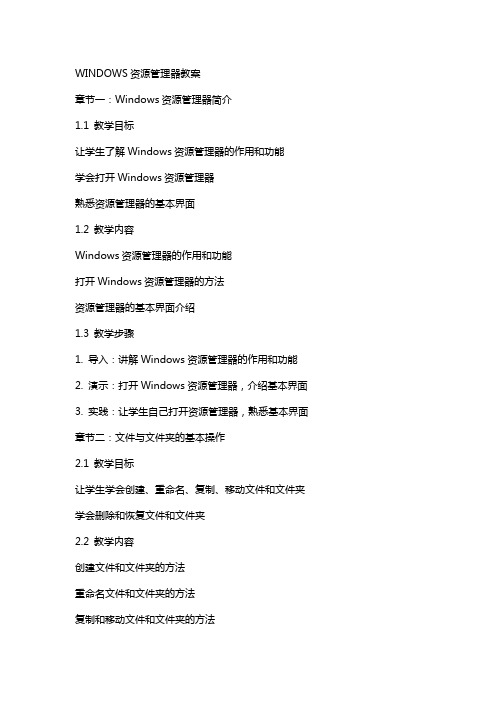
WINDOWS资源管理器教案章节一:Windows资源管理器简介1.1 教学目标让学生了解Windows资源管理器的作用和功能学会打开Windows资源管理器熟悉资源管理器的基本界面1.2 教学内容Windows资源管理器的作用和功能打开Windows资源管理器的方法资源管理器的基本界面介绍1.3 教学步骤1. 导入:讲解Windows资源管理器的作用和功能2. 演示:打开Windows资源管理器,介绍基本界面3. 实践:让学生自己打开资源管理器,熟悉基本界面章节二:文件与文件夹的基本操作2.1 教学目标让学生学会创建、重命名、复制、移动文件和文件夹学会删除和恢复文件和文件夹2.2 教学内容创建文件和文件夹的方法重命名文件和文件夹的方法复制和移动文件和文件夹的方法删除和恢复文件和文件夹的方法2.3 教学步骤1. 导入:讲解文件和文件夹的基本操作2. 演示:创建、重命名、复制、移动文件和文件夹的操作方法3. 实践:让学生自己进行文件和文件夹的基本操作章节三:文件夹选项与权限设置3.1 教学目标让学生了解文件夹选项的作用和功能学会设置文件夹选项和权限3.2 教学内容文件夹选项的作用和功能设置文件夹选项的方法设置文件夹权限的方法3.3 教学步骤1. 导入:讲解文件夹选项的作用和功能2. 演示:设置文件夹选项和权限的方法3. 实践:让学生自己设置文件夹选项和权限章节四:磁盘管理4.1 教学目标让学生了解磁盘管理的作用和功能学会管理磁盘分区和存储空间4.2 教学内容磁盘管理的作用和功能管理磁盘分区的方法管理存储空间的方法4.3 教学步骤1. 导入:讲解磁盘管理的作用和功能2. 演示:管理磁盘分区和存储空间的方法3. 实践:让学生自己进行磁盘管理章节五:网络资源的管理5.1 教学目标让学生了解网络资源的管理方法学会搜索网络资源学会和网络资源5.2 教学内容网络资源的管理方法搜索网络资源的方法和网络资源的方法5.3 教学步骤1. 导入:讲解网络资源的管理方法2. 演示:搜索、和网络资源的方法3. 实践:让学生自己进行网络资源的管理WINDOWS资源管理器教案章节六:使用资源管理器进行数据共享6.1 教学目标让学生了解如何在Windows资源管理器中设置和管理共享文件夹学会通过网络共享文件和文件夹了解如何访问共享资源6.2 教学内容设置共享文件夹的方法通过网络共享文件和文件夹的步骤访问共享资源的途径6.3 教学步骤1. 导入:讲解网络共享的基本概念和重要性2. 演示:设置共享文件夹,共享文件和文件夹,访问共享资源的过程3. 实践:让学生在自己的计算机上设置共享文件夹,并进行网络共享和访问共享资源章节七:使用任务栏和快速访问工具栏7.1 教学目标让学生了解任务栏和快速访问工具栏的功能学会使用任务栏和快速访问工具栏提高工作效率7.2 教学内容任务栏的功能和操作快速访问工具栏的设置和使用7.3 教学步骤1. 导入:讲解任务栏和快速访问工具栏的作用2. 演示:任务栏的常用操作,快速访问工具栏的设置和使用3. 实践:让学生自己设置和运用任务栏及快速访问工具栏章节八:库的使用和管理8.1 教学目标让学生了解库的概念和功能学会使用和管理库8.2 教学内容库的概念和功能创建和管理库的方法8.3 教学步骤1. 导入:讲解库的概念和功能2. 演示:创建和管理库的方法3. 实践:让学生自己创建和管理库章节九:使用OneDrive进行文件同步和共享9.1 教学目标让学生了解OneDrive的作用和功能学会使用OneDrive进行文件同步和共享9.2 教学内容OneDrive的作用和功能使用OneDrive进行文件同步和共享的方法9.3 教学步骤1. 导入:讲解OneDrive的作用和功能2. 演示:使用OneDrive进行文件同步和共享的方法3. 实践:让学生自己使用OneDrive进行文件同步和共享章节十:总结与拓展10.1 教学目标让学生回顾和巩固Windows资源管理器的使用方法激发学生进一步探索和学习Windows资源管理器的兴趣10.2 教学内容对Windows资源管理器的功能和操作进行总结提出拓展学习和实践的建议10.3 教学步骤1. 导入:回顾Windows资源管理器的学习内容2. 总结:对Windows资源管理器的功能和操作进行总结3. 拓展:提出拓展学习和实践的建议,鼓励学生进行深入探索WINDOWS资源管理器教案章节十一:使用资源管理器进行系统优化11.1 教学目标让学生了解如何使用Windows资源管理器进行系统优化学会清理磁盘空间,管理启动项和任务计划程序11.2 教学内容使用磁盘清理工具清理磁盘空间管理启动项,控制启动速度任务计划程序的设置和使用11.3 教学步骤1. 导入:讲解系统优化的重要性2. 演示:使用磁盘清理工具,管理启动项和任务计划程序的方法3. 实践:让学生自己在系统中进行优化操作章节十二:使用资源管理器进行系统安全维护12.1 教学目标让学生了解如何使用Windows资源管理器维护系统安全学会管理用户账户,控制面板和系统设置12.2 教学内容用户账户的管理控制面板的使用系统设置和安全性的调整12.3 教学步骤1. 导入:讲解系统安全维护的重要性2. 演示:管理用户账户,使用控制面板和调整系统设置的方法3. 实践:让学生自己在系统中进行安全维护操作章节十三:使用资源管理器进行软件管理和卸载13.1 教学目标让学生了解如何使用Windows资源管理器进行软件管理和卸载学会安装,更新和卸载软件13.2 教学内容软件安装和更新的方法卸载软件的正确步骤13.3 教学步骤1. 导入:讲解软件管理和卸载的重要性2. 演示:安装,更新和卸载软件的方法3. 实践:让学生自己在系统中进行软件管理和卸载操作章节十四:使用资源管理器进行多媒体管理14.1 教学目标让学生了解如何使用Windows资源管理器进行多媒体管理学会管理音乐,图片和视频文件14.2 教学内容多媒体文件的管理方法使用Windows Media Player和照片查看器14.3 教学步骤1. 导入:讲解多媒体管理的重要性2. 演示:管理音乐,图片和视频文件的方法3. 实践:让学生自己在系统中进行多媒体管理操作章节十五:课程回顾与实践建议15.1 教学目标让学生回顾和巩固Windows资源管理器的使用方法激发学生进一步探索和学习Windows资源管理器的兴趣15.2 教学内容对Windows资源管理器的功能和操作进行总结提出拓展学习和实践的建议15.3 教学步骤1. 导入:回顾Windows资源管理器的学习内容2. 总结:对Windows资源管理器的功能和操作进行总结3. 拓展:提出拓展学习和实践的建议,鼓励学生进行深入探索重点和难点解析重点:1. Windows资源管理器的作用和功能2. 文件与文件夹的基本操作,包括创建、重命名、复制、移动、删除和恢复3. 文件夹选项和权限设置的方法4. 磁盘管理,包括磁盘分区和存储空间的管理5. 网络资源的管理,包括搜索、和6. 使用资源管理器进行数据共享的方法7. 使用任务栏和快速访问工具栏提高工作效率8. 库的使用和管理9. 使用OneDrive进行文件同步和共享10. 使用资源管理器进行系统优化、安全维护、软件管理和多媒体管理难点:1. 文件夹选项和权限设置的深入理解和应用2. 磁盘管理和网络资源管理的复杂性,以及实际操作中的问题解决3. 使用OneDrive进行文件同步和共享的高级功能4. 使用资源管理器进行系统优化、安全维护、软件管理和多媒体管理的高级技巧本教案旨在帮助学生全面掌握Windows资源管理器的使用,从而提高他们在日常工作和学习中的效率。
七年级信息技术上册 资源管理器课件

第八页,共十一页。
下课后注意事项
1. 安全关机 2. 关闭显示器电源 3. 放好鼠标与键盘 4. 放好椅子
5. 有序离开(lí kāi)机房,排队回教室
第九页,共十一页。
下一节课注意事项
第3课 个人小档案
2.修改文件和文件夹的显示 3.排列文件和文件夹的图标 4.文件和文件夹的排序
第六页,共十一页。
知识 小结 (zhī shi)
资源管理器(功能 ) (gōngnéng)
5.修改 其 (xiūgǎi)
它
查看选项
第七页,共十一页。
知识 小结 (zhī shi)
资源管理器(功能 ) (gōngnéng)
结构,左边显示 整个系统的目录,
结构(jiégòu)层次窗口 当前(dāngqián)文件夹中的内容
右边显示左窗口
被选中对象的具
体内容。
第四页,共十一页。
网上邻居参照 实例 (cānzhào)
第五页,共十一页。
知识 小 (zhī shi)
资源管理器(功能 ) 结
(gōngnéng)
1.浏览(liú lǎn)文件夹中的内容
第2课 资源管理器
第一页,共十一页。
资源管理器
资源管理器是Windows的一个综合运行程序, 它以层次化的树型结构生动地显示出整个计 算机系统。通过“资源管理器”可以方便地 管理文件、文件夹、图标及E--Mail。
资源管理器主要用于查找文件和文件夹、复制
和移动文件,格式化磁盘,以及执行(zhíxíng)其他
No
Image
12/9/2021
- 1、下载文档前请自行甄别文档内容的完整性,平台不提供额外的编辑、内容补充、找答案等附加服务。
- 2、"仅部分预览"的文档,不可在线预览部分如存在完整性等问题,可反馈申请退款(可完整预览的文档不适用该条件!)。
- 3、如文档侵犯您的权益,请联系客服反馈,我们会尽快为您处理(人工客服工作时间:9:00-18:30)。
第二章中文Windows 7
操作系统是系统软件的核心,本质也是一个软件,负责管理计算机的一切资源,如处理机管理、存储管理、文件管理、设备管理、作业管理等。
操作系统经历很多代,如:…
操作系统分不同的类型,主要有四大类,如课本P67所示。
除windows操作系统以外,也还有其他公司开发的操作系统,如Linux、Unix、Android、Ios等。
Windows7版本有很多:入门版,家庭普通版,家庭高级版,专业版,旗舰版。
一、Windows 7基本概述
Windows中文版是微软公司推出的功能强大的多任务、多窗口的中文操作系统,它拥有强大的网络功能,可把桌面排版、图象处理、多媒体技术集为一体,成为一个集成化的操作系统,并且在系统中内置了许多相当有用的工具软件。
二、Windows 7的特点
Windows 7以其更直观的工作方式、更出色的系统性能、更快捷的运行速度,以及对硬件更好的支持,得到了广大用户的青睐。
它除了具有Windows XP的多任务处理模式、虚拟内存管理、即插即用、支持长文件名等特点外,还具有以下几个方面的特点:
1、更新的硬件及软件支持
2、更强的界面设置
3、更高的可靠性和管理性
4、Internet集成
三、Windows 7 桌面
桌面的组成:基本图标、快捷图标、开始按钮、快捷启动栏、任务栏、通知区域等
桌面的操作:
(1)添加新图标:可以用鼠标将对象从别的地方(如从开始菜单)拖动到桌面上。
(2)删除图标:可以右击桌面上的图标,然后从弹出的快捷菜单中选择删除命令;或选中该图标后,按下键盘的Delete键。
(3)排列图标:右击桌面的空白位置,然后从弹出的快捷菜单中选择排列图标命令。
(4)启动程序或窗口:可以双击桌面上的图标,启动相应的程序或窗口。
四、窗口操作
程序运行后一般会打开窗口。
窗口可以关闭、改变大小、移动、最小化到任务栏或最大化到整个屏幕上。
窗口操作是Windows 中最基本的操作
窗口的组成:标题栏、菜单栏、地址栏、搜索栏、工具栏、目录区、操作显示区、状态栏、垂直滚动条、水平滚动条等,以“资源管理器”为实例进行详细讲解。
窗口的操作:
(1)最大化、最小化窗口
方法:单击标题栏上最大化、最小化按钮
使用标题栏上的控制菜单
双击标题栏的空白区
(2)关闭窗口(3)移动窗口(4)改变窗口的大小(5)切换窗口
(6)排列窗口
五、对话框操作
对话框是一个正处于运行状态的程序与操作者进行人机对话的特殊窗口。
它的特点:
1、绝大部分对话框只能改变位置而不能改变大小;
2、绝大部分对话框不带菜单栏;
3、对话框具有一般窗口的共性,例如:带有标题栏、控制菜单、关闭按钮等。
对话框通常包含各种具体的设置,操作部件有:文本输入框、下拉式列表框、单选按钮、复选按钮等。
六、菜单操作
菜单可以分为三类:“开始”菜单,下拉菜单,快捷菜单。
菜单栏的操作:
(1)打开菜单:单击或Alt+字母
(2)关闭菜单:空白处单击或按Alt键
(3)快捷菜单:右击对象
有关菜单的约定:
七、任务栏操作
(1)改变任务栏的宽度(未锁定)
将鼠标移动到任务栏边界处,当鼠标变为垂直双箭头时,拖动鼠标即可改变任务栏宽度。
(2)移动任务栏
右击任务栏空白区,单击属性,在窗口设定“屏幕上的任务栏位置”,桌面上的四边都可以放置任务栏。
也可以直接拖曳任务栏到桌面四边释放。
(3)自动隐藏任务栏
八、认识文件和文件夹
1、文件和文件夹
存放在存储器中的信息集合称为文件。
在Windows中,每个文件都有自己的名字和图标。
文件名是存取文件的依据,即按名存取。
文件的内容可以是多种多样的信息,如文本、图像、声音、程序等。
多种文件被分门别类地组织在文件夹中进行管理。
文件夹是存放文件和子文件夹的容器。
把相关的文件放在一个文件夹中,便于对文件的使用和管理。
Windows采用树型结构的文件夹来对文件进行管理。
实现文件管理的高效有序是掌握操作系统使用的基本要求。
同一文件夹中不允许有同名的文件或文件夹名(主文件名和扩展名全相同),
文件命名:主文件名+[“.”+扩展名]
扩展名标识文件的类型,常见的有txt、rtf、doc、xls、ppt、bmp、jpg、gif、flc、swf、mp3、wav、avi、mpg、rm、rmvb、zip、rar、prg、exe、bat
资源管理器是一个浏览和管理磁盘文件的实用程序,它可以迅速的提供关于磁盘文件的信息,将文件分类,清晰的显示文件夹的结构及内容。
启动资源管理器的方法:
(1) 用鼠标右击“开始”菜单→资源管理器
(2) 开始---附件----资源管理器
2、浏览文件和文件夹
(1)在我的电脑窗口中浏览文件和文件夹
(2)在资源管理器窗口中浏览文件和文件夹
(3)文件和文件夹的显示方式
(4)文件和文件夹的排列方式
3、搜索文件和文件夹
重点说明搜索
4、选取文件和文件夹
在对文件或文件夹进行各种操作之前,必须首先选取要进行操作的文件和文件夹。
主要分为以下几种情况:
●选定一个文件或文件夹:单击要选择的文件或文件夹图标。
●选定多个连续的文件或文件夹:单击要选择的第一个文件或文件夹,然后按住Shift
键,再单击要选择的最后一个文件或文件夹。
●选定多个不连续的文件或文件夹:按住Ctrl键,然后逐个单击要选择的文件或文件
夹。
●选定全部文件或文件夹:单击编辑菜单中全部选定命令或按快捷键Ctrl+A。
●反向选定文件或文件夹:单击编辑菜单中反向选择命令。
●取消选定:在空拔出单击鼠标!
Ctrl与shift的配合使用
5、复制、移动文件和文件夹
(1)复制文件和文件夹
复制文件和文件夹是指将选定的文件和文件夹复制到另外一个文件夹,同时原来的文件和文件夹仍然存在。
复制文件和文件夹的方法主要有以下几种:
●选定要复制的文件和文件夹,按住Ctrl键拖动到目标位置。
●选定要复制的文件和文件夹,单击编辑菜单中复制命令或在选定的文件和文件
夹上右击,在弹出的快捷菜单中选择复制命令,然后定位到目标位置,单击编辑菜单中粘贴命令或右击鼠标,在弹出的快捷菜单中选择粘贴命令。
(2)移动文件和文件夹
移动文件和文件夹是指将选定的文件和文件夹移动到另外一个文件夹中。
移动文件和文件夹可以使用以下几种方法:
●选定要移动的文件和文件夹,单击编辑菜单中剪切命令或在选定的文件和文件
夹上右击,在弹出的快捷菜单中选择剪切命令,然后定位到目标位置,单击编辑菜单中粘贴命令或右击鼠标,在弹出的快捷菜单中选择粘贴命令。
●选定要移动的文件和文件夹,按住Shift键拖动到目标位置。
规律:在同一磁盘中,直接拖对象=移动
Ctrl+拖曳=复制
在不同磁盘中,直接拖对象=复制
Shift+拖曳=移动
6、删除文件和文件夹
先选定要删除的文件和文件夹,然后使用下面的任一种方法进行删除操作:
●单击文件菜单中删除命令。
●拖动到左窗格的回收站中。
●右击选定的文件和文件夹,在弹出的快捷菜单中选择删除命令。
●按键盘上的Delete键。
逻辑删除:文件或文件夹被删除后,在回收站中还可以还原;
物理删除:从存储部件中清理存储对象,一旦完成,该对象将无法恢复。
Ctrl+c copy
Ctrl+x cut
Ctrl+v paste
Ctrl+d delete
7、新建文件和文件夹
(1)在资源管理器窗口中新建文件和文件夹
具体步骤如下:
●在资源管理器窗口的左窗格中选择要创建的新文件或文件夹所在的位置。
●单击文件菜单中的新建命令或者在右窗格的空白处右击,在弹出的快捷菜单中
选择新建命令。
●输入新建的文件或文件夹的名字,按回车键或在空白处单击即可。
(2)在桌面上新建文件和文件夹
方法:在桌面空白处右击,在弹出的快捷菜单中选择新建命令,然后在下一级菜单中选择要建立的文件或文件夹命令。
(3)新建快捷方式
8、重命名文件和文件夹
9、管理和压缩文件
(1)查看和设置文件属性
(2)创建和添加压缩文件
(3)解压缩文件
文件扩展名的隐藏和显示。
